Como exibir e extrair arquivos de backup do iOS 12 iCloud
Você fez backup dos dados do seu iPhone no iCloud? Bem, se você usou o método iCloud para fazer backup de seus dados do iPhone, é muito fácil recuperar todos os dados no seu computador e até mesmo no seu iPhone. Existem várias maneiras de acessar os arquivos de backup do iCloud, dependendo de onde você deseja acessar o arquivo, você pode usar esse método específico. Neste artigo iremos discutir sobre como acessar o backup do iOS 12 iCloud. Certifique-se de usar o método correto para obter o melhor resultado possível. Então vamos começar.
- Way 1: Como visualizar o iCloud Backup no iOS 12 / iOS 11
- Way 2: Como acessar o iCloud Backup do iOS 12 no PC / Mac
- Way 3: Como visualizar o iCloud Backup no iPhone / iPad com iOS 12 restaurando
Way 1: Como visualizar o iCloud Backup no iOS 12 / iOS 11
Visualizando diretamente o backup do iCloud no iOS 12 ou iOS11 pode ser uma tarefa realmente difícil, pois a Apple atualizou o algoritmo de backup do iCloud e o software de extração de backup do iCloud no mercado não consegue mais ler o arquivo do iCloud. Mas graças a Tenorshare UltData que rompeu com essa tecnologia e se tornou o primeiro software do mundo a extrair dados do backup iCloud do iOS 12 / iOS 11. Este software suporta mais de 20 tipos de arquivos, incluindo contatos, fotos, SMS e WhatsApp. Você pode visualizar o arquivo antes de recuperá-lo e também recuperar o arquivo seletivamente ou em massa.
Nota: Certifique-se de baixar Tenorshare UltData no seu computador antes de iniciar o processo.
Processo sobre como extrair o backup do iOS 12 iCloud:
1. Inicie o UltData no seu computador. Você verá a tela principal do software. Haverá 4 opções na barra de menu superior, selecione a opção “Restaurar do arquivo de backup do iCloud”.
2. Em seguida, faça o login com seu ID Apple e Senha. Caso você já tenha feito o login no iCloud no seu PC, mude para “Software Access”, que o ajudará a se conectar automaticamente.

3. Você verá todo o backup associado a esse ID da Apple na lista. Escolha o backup que você deseja visualizar e restaurar. Clique no botão "Next".

4. Selecione o tipo de arquivo para download e digitalização. Você pode escolher um ou mais dependendo de quais tipos de arquivo você precisa. Clique no botão “Next” para iniciar o processo de download.
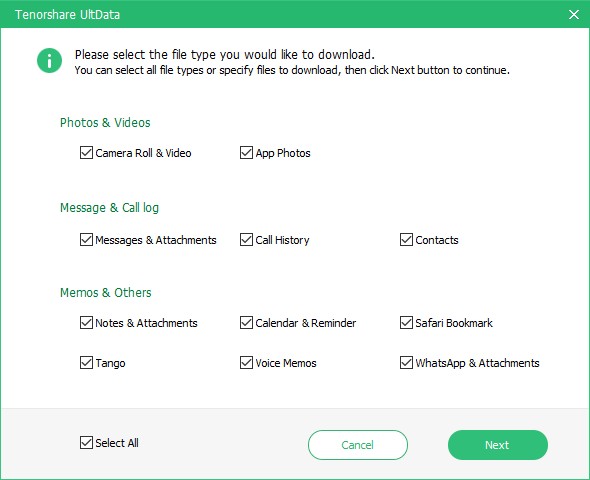
5. Às vezes, será necessário baixar o arquivo, dependendo da velocidade da Internet e do tamanho do arquivo de backup.
6 Quando o processo de digitalização estiver concluído, você poderá ver todos os tipos de arquivo. Clique nele para visualizar o item e uma vez que você está confirmado qual dos itens que você deseja recuperar, clique no botão Recuperar para recuperar seus dados.
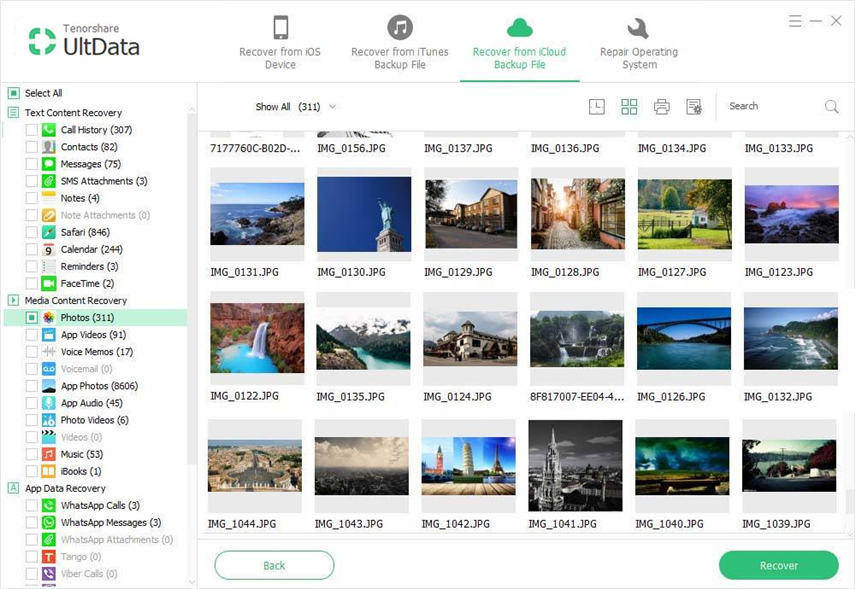
O vídeo abaixo mostrará como extrair diretamente os arquivos de backup do iCloud usando UltData.
Way 2: Como acessar o iCloud Backup do iOS 12 no PC / Mac
Você pode até acessar o iOS 12 iCloud Backup no seuPC / Mac facilmente. Este método só irá ajudá-lo a acessar o backup do iOS 12 iCloud. Você já deve ter sincronizado todo o conteúdo do seu iPhone para o backup do iCloud via Wi-Fi e somente os dados sincronizados poderão acessar usando o PC / Mac. Você precisa ter conexão com a Internet no seu computador para obter seus dados de backup.
1. Abra seu PC / Mac e visite o site oficial do iCloud [www.iCloud.com] usando qualquer navegador.
2. Agora insira seu ID Apple e Senha para acessar a conta do iCloud.

3. Você verá a lista de tipos de dados disponíveis, como e-mail, contatos, fotos, notas, números, etc. na tela do seu computador.
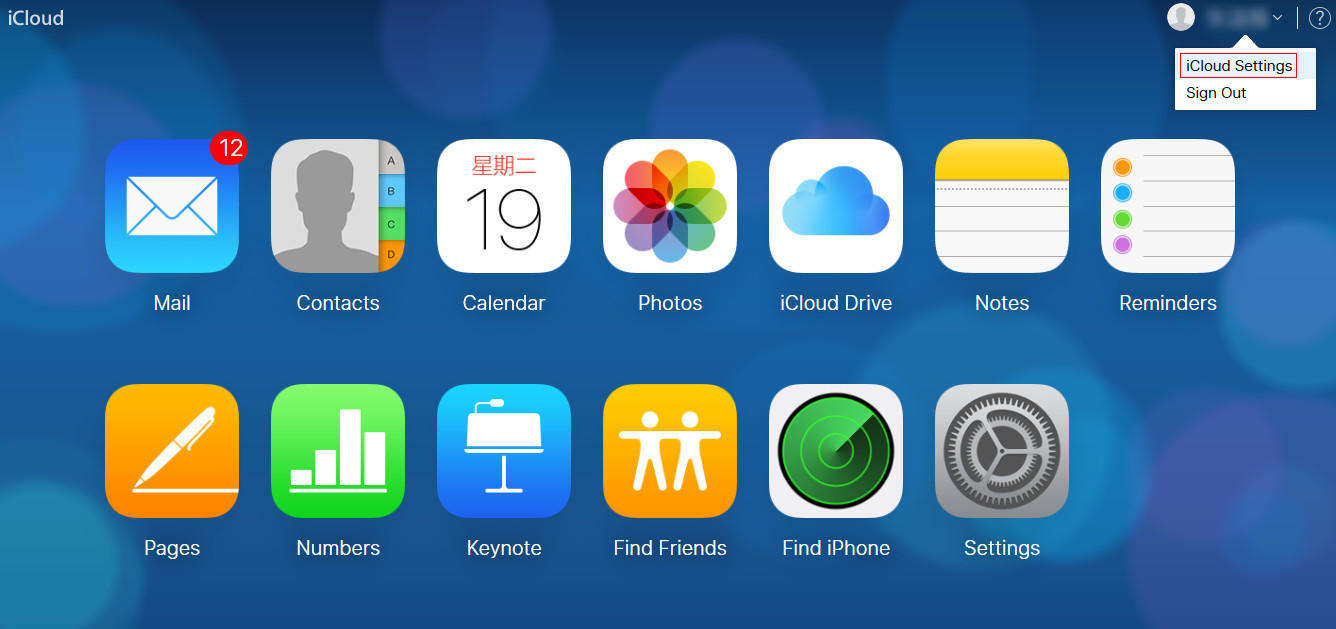
4. Clique nele para visualizar o conteúdo interno e fazer o download para o seu computador, se necessário.

Way 3: Como visualizar o iCloud Backup no iPhone / iPad com iOS 12 restaurando
Você pode ver o backup do iCloud no iOS 12 iPhone / iPadrestaurando o dispositivo. Para usar este método, você precisa apagar todo o conteúdo e configurações do seu dispositivo, então só é possível restaurar a partir do iCloud backup iOS 12. Siga os passos abaixo para conhecer o processo perfeitamente.
Nota: Se o seu dispositivo for novo, escolha diretamente Restaurar do iCloud Backup que você verá na tela.
1. Abra as Configurações do seu iPhone >> Vá para Geral >> Toque em Redefinir.
2. Agora, toque na opção "Apagar todo o conteúdo e configurações" da lista.

3. Você verá uma mensagem de confirmação em sua tela, toque em Apagar o iPhone e digite sua senha para prosseguir.

4. Depois de ter apagado tudo do seu iPhone, você estará na tela Aplicativos e dados. Toque em “Restaurar do backup do iCloud” e, em seguida, faça o login na sua conta do iCloud.

5. Escolha o backup que você deseja visualizar e espere algumas vezes até que o backup do iCloud seja baixado.
6. Agora você pode acessar os arquivos de backup do iCloud com facilidade.
Estes são os métodos sobre como extrair dados debackup do iCloud. Os métodos são dados de acordo com sua facilidade e confiabilidade. O Tenorshare UltData irá tornar o seu trabalho mais rápido, já que este é o primeiro software do mundo a extrair dados do backup do iOS 12 / iOS 11 iCloud. Experimente este software e faça o melhor uso dele.






![[iOS 12 suportado] Como extrair fotos, vídeos, mensagens WhatsApp, Contatos do iCloud com o iCloud Extractor Mac](/images/iphone-data/ios-12-supportedhow-to-extract-photos-videos-whatsapp-messages-contacts-from-icloud-with-icloud-extractor-m.jpg)
![[Guia] Como acessar fotos iCloud no PC](/images/icloud/guidehow-to-access-icloud-photos-on-pc.jpg)

![Como extrair o backup do iCloud para Mac [iOS 12 suportado]](/images/icloud-tips/how-to-extract-icloud-backup-to-mac-ios-12-supported.gif)